آموزش عیب یابی بوت نشدن کامپیوتر
برای عیب یابی بوت نشدن کامپیوتر ر راه اندازی، لازم است به هر سیگنال یا علائم غیر معمولی که کامپیوتر نشان می دهد، توجه کنید. ممکن است خودتان نتوانید این مشکل را برطرف کنید اما می توانید قبل از ارسال رایانه، به تکنسین ها با ذکر تعیین دقیق موضوع در زمان صرفه جویی کنید.

مشکلات سخت افزاری در عیب یابی بوت نشدن کامپیوتر
- سیم های برق را در پاور و مانیتور بررسی کنید. هر دو انتهای هر سیم برق باید به طور ایمن در جای خود قرار بگیرند. همچنین سیم را از نظر آسیب دیدگی بازرسی کنید. بلافاصله سیم آسیب دیده را تعویض کنید.
- جای نشستن در هر انتهای کابل سیگنال ویدئویی و همچنین دکمه روشن بودن مانیتور را بررسی کنید. کامپیوتر بدون سیگنال ویدئویی مناسب راه اندازی خواهد شد ولی یک صفحه خالی باعث می شود تا عملکرد غیر فعالی داشته باشد.
- دوشاخه صفحه کلید را بازرسی کنید. بخشی از مادربرد در Power On Self Test که از آن به عنوان POST یاد می شود وجود صفحه کلید را بررسی می کند. اگر موردی پیدا نشد POST از کار می افتد و روند راه اندازی خاتمه می یابد.
در بیشتر موارد پیام خطای “”Keyboard not found نیز روی مانیتور نمایش داده خواهد شد.
- در هنگام راه اندازی بوت به بوق گوش دهید. سیگنال های خطای قابل شنیده شدن از پیش تعیین شده ای در تراشه BIOS مادربرد برنامه ریزی شده اند. این بوق ها بیانگر مسائل مختلف مادربرد است. برای کسب اطلاعات در مورد رمزگشایی این بوق ها اسناد رایانه یا وب سایت سازنده BIOS را بررسی کنید.
- برای مشاهده هرگونه پیام خطا باید مانیتور را ببینید که رایانه در طول POST بوق نزده یا متوقف نشود.
بیشترین پیام های خطا عبارتند از:
Hard drive not found یا Non-system disk or disk error
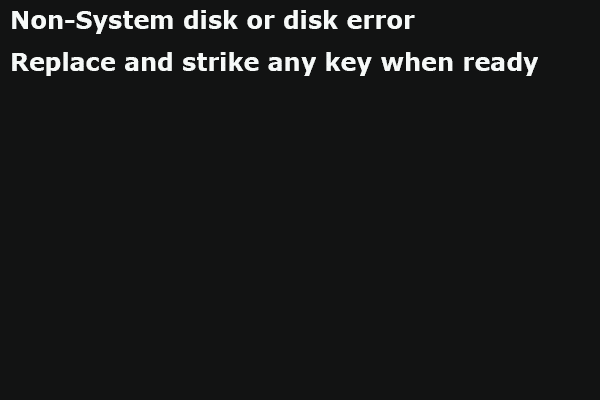
- برای راهنمایی در مورد نحوه ورود به BIOS با اسناد رایانه خود مشورت کنید و در صورت پیدا نشدن هارد تنظیمات هارد را بررسی کنید. اگر درایو به درستی پیکربندی شده باشد و رایانه حضور آن را تشخیص ندهد ممکن است درایو از کار افتاده باشد و نیاز به تعویض دارد.
مشکلات نرم افزار در عیب یابی بوت نشدن کامپیوتر
- با مشاهده خطای دیسک غیر سیستم یا پیام مشابه روی مانیتور خود هرگونه رسانه را از درایوهای نوری حذف کنید. هرگونه حافظه ذخیره سازی و درایو های فلش همچنین کارت های حافظه و دوربین های دیجیتال را نیز جدا کنید. بعد رایانه را دوباره راه اندازی کنید. اگر رایانه همان پیام خطا را بازگرداند به مرحله بعدی بروید.
- تنظیمات BIOS خود را بررسی کنید تا مطمئن شوید کامپیوتر شما از درایو نوری پیکربندی نشده است. برای راهنمایی در مورد باز کردن صفحه تنظیم BIOS و تنظیم گزینه های پیکربندی درایو با اسناد رایانه خود مشورت کنید.
- رسانه نصب ویندوز 7 را در درایو مناسب قرار داده و رایانه را مجدداً راه اندازی کنید.
- در صفحه های راه اندازی انتخاب زبان و زمان همچنین ورودی و دستورالعمل های موجود را دنبال کنید. وقتی این کار را کامل کردید روی دکمه “Next” کلیک کنید.
- روی گزینه “”Repair your computer کلیک کنید.
- برای تعمیر روی سیستم عامل مناسب کلیک کنید و سپس روی دکمه “Next” کلیک کنید.
- در کادر محاوره ای گزینه های بازیابی سیستم ها یا همان “Systems Recovery Options” روی “” Startup Repair کلیک کنید.
مقالات مشابه که ممکن است به کارتان بیاد:
مشکلات تنظیمات بلوتوث در ویندوز 10
0/5
(0 نقد و بررسی)








